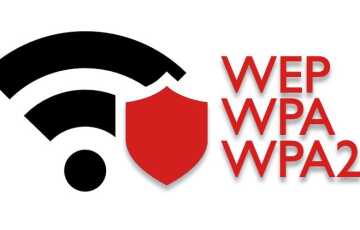Как использовать смартфон Android в качестве модема
Довольно часто у людей возникает необходимость распространять сигнал интернета со смартфона на ПК или ноутбук. В данном случае понадобится включить режим модема на Андроид. Однако прежде чем воспользоваться подобным функционалом, необходимо детальнее ознакомиться с основными особенностями данного режима и с тем, как его включать.
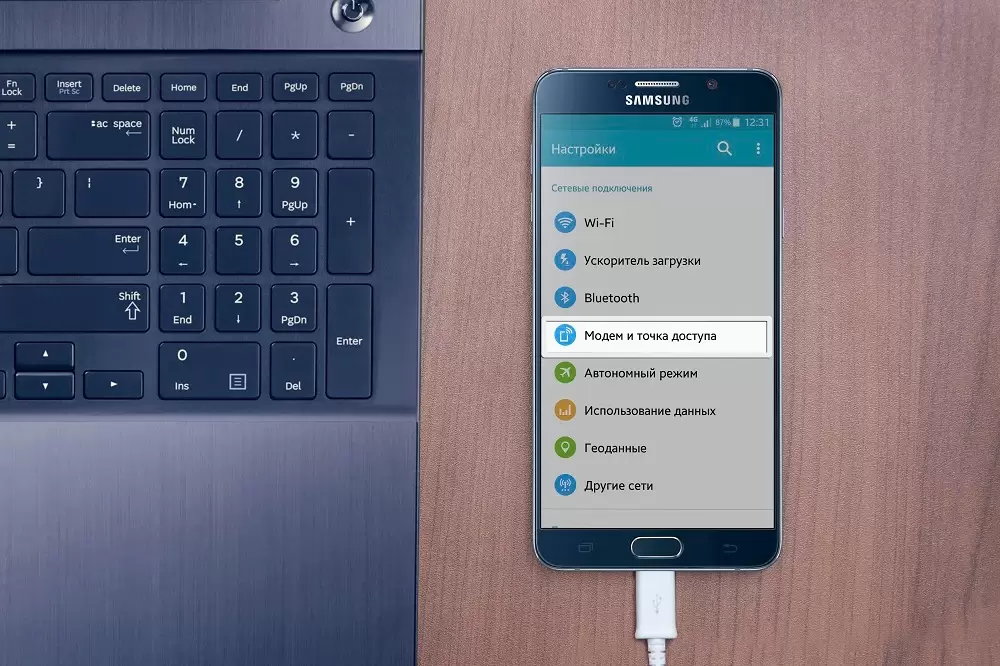
Кратко о режиме модема
Перед тем, как использовать телефон в качестве модема, следует разобраться, что это такое.
Это специальная опция, которая есть во всех современных моделях смартфонов. Она используется, чтобы превратить телефон в устройство, с помощью которого можно будет раздавать интернет для других гаджетов.
Данная опция может использоваться для предоставления доступа к сети Internet для ПК, ноутбука, планшета или другого смартфона. Это очень удобно, особенно, когда нет другого способа воспользоваться интернетом.
Некоторые пользователи часто путают данную опцию с беспроводной точкой доступа. Это похожие режимы, у которых все же есть некоторые отличия. Дело в том, что точка доступа используется для подключения пользователей к сети, используя для этого Wi-Fi. Данный способ чаще всего применяется для мобильных телефонов, планшетов или ноутбуков. Для обычных компьютеров такой вариант подключения совершенно не подходит. Чтобы раздавать Internet на ПК, нужно пользоваться режимом модема по ЮСБ кабелю.

Как включить режим модема на Андроиде
Некоторые считают, что для использования обычного смартфона в качестве модема понадобится устанавливать сторонний софт. Однако на самом деле для этого не пригодятся дополнительные программы.
Активировать данную опцию можно будет в настройках мобильного телефона. Однако прежде чем приступить к этому, необходимо разобраться, какой способ соединения будет использоваться.
Если гаджет нужно подсоединить к компьютеру, для этого лучше пользоваться USB-проводом. Это универсальный способ подключения, который подойдет для всех ПК и ноутов.
Делается это так:
- Подготовить кабель для подключения устройств. Для этого подойдет USB-шнур, который используется для подзарядки смартфона.
- Подсоединить кабель к ПК и мобильнику. Рекомендуется подключать его к USB-разъемам, расположенным на задней панели компьютера.
- Открыть параметры смартфона. Для этого надо на главном экране или в меню нажать на значок в виде шестеренки.
- Перейти в раздел «Дополнительные настройки».
- Открыть подменю «Modem» и установить галочку в строке, отвечающей за включение параметра.
Теперь необходимо включить интернет на мобильнике и проверить, работает ли сеть на ПК. Если на компьютере отсутствие соединение с сетью, необходимо повторно подключить к нему мобильник по USB.
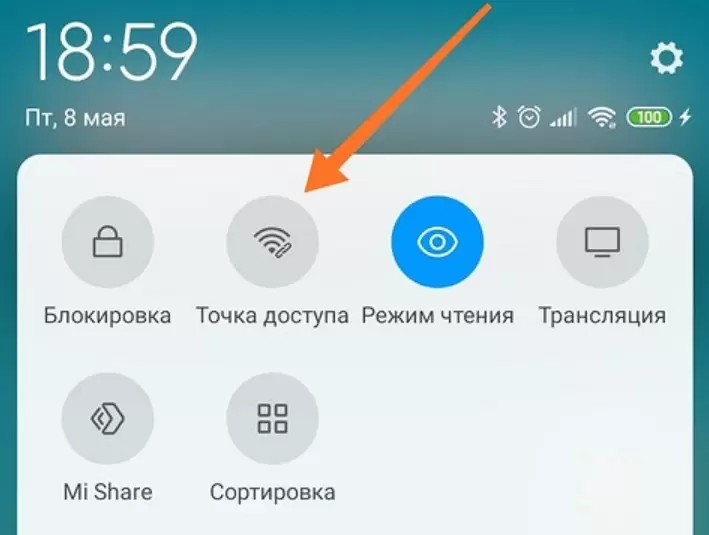
Как правильно настроить
Перед тем как использовать любой смартфон в роли и качестве модема, его желательно правильно настроить. Этим следует заняться сразу после подключения мобильника к другому устройству.
Стоит отметить, что особенности настройки во многом зависят от способа подключения. Например, если гаджет соединен с компьютером через ЮСБ, его не нужно будет дополнительно настраивать. Однако при подключении по Wi-Fi придется заниматься дополнительной настройкой, чтобы во время использования интернета не было проблем.
Для настройки подключения необходимо:
- Войти в параметры устройства, нажав на соответствующий значок на главном экране.
- Зайти в «Дополнительные функции».
- Перейти в подменю «Точка доступа».
- Указать пароль подключения. Рекомендуется использовать сложную комбинацию символов, состоящую из букв и цифр. Таким образом посторонние люди не смогут подсоединиться к сети Wi-Fi.
- Установить ограничение на потребляемый трафик. Поскольку большинство мобильных операторов предлагают не безлимитный интернет, придется внимательно следить за тем, сколько трафика расходуется. Поэтому рекомендуется сразу же установить лимит.

Как раздавать Wi-Fi
Иногда люди хотят раздавать интернет без использования дополнительных проводов. Для этого создается специальная точка доступа Wi-Fi на мобильном телефоне. С ее помощью можно будет пользоваться интернетом с других устройств.
Некоторые считают, что раздавать Wi-Fi с мобильника очень трудно. На самом же деле это довольно просто. Чтобы это сделать, нужно:
- Подключиться к интернету на мобильнике. Для этого надо открыть шторку сверху. В ней будет кнопка, которая отвечает за подсоединение к сети Internet.
- Зайти в параметры смартфона. Чтобы сделать это, придется перейти в меню гаджета и тапнуть по иконке, выполненной в виде шестеренки.
- Открыть подменю «Точка доступа».
- Настроить защиту подключения. Нужно обязательно выбрать способ защиты. Рекомендуется использовать технологию WPA2, так как она считается наиболее надежной.
- Придумать пароль. Рекомендуется, чтобы он состоял из восьми символов.
- Установить максимальное количество юзеров, которые смогут подсоединиться к Wi-Fi. Чтобы скорость не была слишком низкой, подключение ограничивается 2-3 пользователями.
Чтобы проверить работоспособность созданной точки доступа, нужно к ней подсоединиться. Если на подключенном устройстве заработал интернет, значит все было настроено правильно.
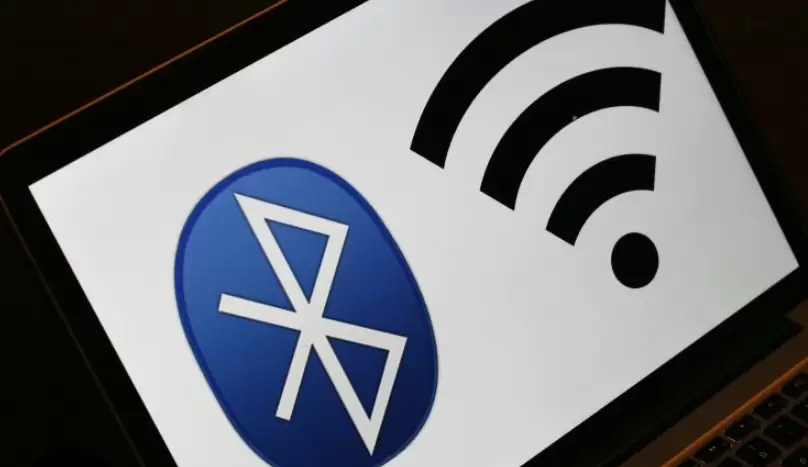
Как использовать мобильник в качестве Bluetooth-модема
Некоторым хочется настроить подключение к глобальной сети, используя для этого технологию Bluetooth. Стоит отметить, что настроить этот блютуз модем на телефоне довольно легко. Поэтому с такой задачей сможет справиться любой человек, у которого есть современный мобильник с операционной системой Android. Однако прежде чем активировать данную функцию, надо разобраться, как сделать это правильно.
Чтобы распространять интернет при помощи блютуза, следует делать так:
- Зайти в параметры. Чтобы открыть их, придется нажать на иконку шестеренки, расположенную на главном экране мобильника.
- Перейти в сетевые настройки.
- Открыть дополнительные параметры.
- Зайти в подраздел «Точка доступа».
- Из списка доступных опций выбрать параметр «Bluetooth» и активировать его.
Далее следует включить интернет на смартфоне. С этой целью надо опустить шторку в верхней части экрана и нажать на кнопку, которая отвечает за передачу данных.

Решение проблем
Иногда подключение к сети сопровождается проблемами. Среди них можно выделить несколько наиболее распространенных.
С перечисленными ниже проблемами люди чаще всего сталкиваются при использовании мобильника в качестве модема:
- Телефон не подсоединяется к ПК по ЮСБ. Это одна из часто встречающихся проблем. Она может возникать из-за повреждения кабеля или отсутствия драйверов. Поэтому при возможности надо внимательно проверить шнур на наличие повреждений и установить все нужные драйвера.
- Не получается подключиться по Wi-Fi. Такое часто случается, если неправильно ввести пароль. Рекомендуется перепроверить его и только после этого подсоединяться к точке доступа.
- Низкая скорость. Иногда интернет включается, но при этом работает слишком медленно. Скорее всего это связано с проблемами на стороне мобильного оператора.
Многие люди не знают, как подключить телефон как модем и думают, что это очень трудно. Однако в этом нет ничего сложного. Чтобы при подключении не было проблем, нужно заранее ознакомиться с тем, как правильно использовать режим модема на мобильнике.